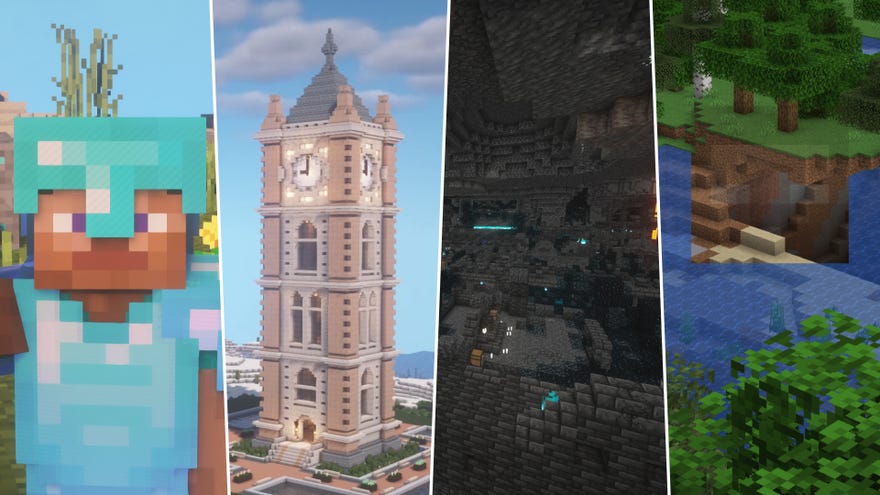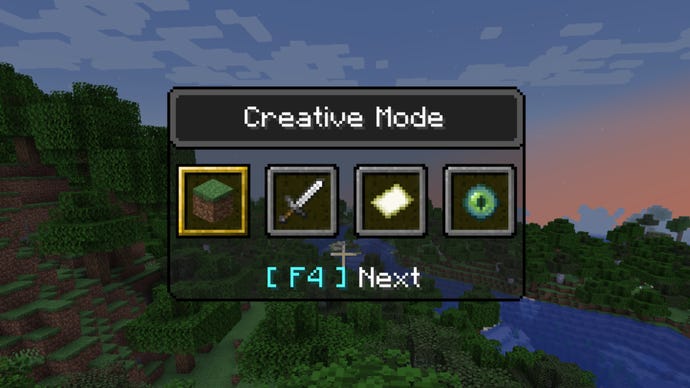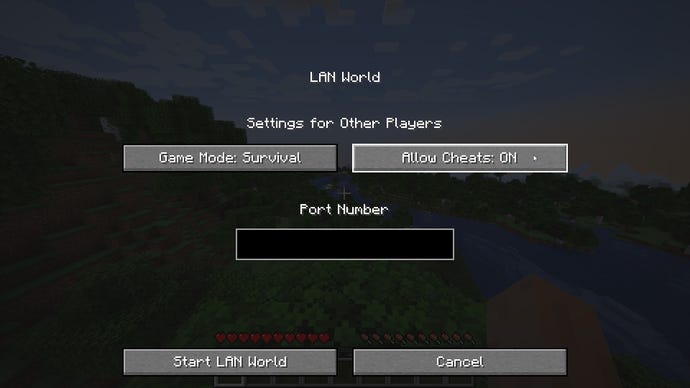Cómo cambiar al modo creativo en Minecraft, cómo cambiar el modo de juego en Minecraft
Cómo cambiar el modo de juego en Minecraft
Luego regrese a su juego y podrá usar cualquiera de los métodos anteriores (conmutador o comando) para cambiar su juego de juego. Sin embargo, sus nuevos privilegios de trucos solo durarán esa sesión. Si renuncias al juego y luego lo carga nuevamente, volverás al modo de supervivencia y no puedes cambiarlo nuevamente a menos que repita el proceso de abrir el juego como servidor LAN.
Cómo cambiar al modo creativo en Minecraft
Este tutorial de Minecraft explica cómo cambiar al modo creativo con capturas de pantalla e instrucciones paso a paso.
Creative es un modo de juego que está disponible en todas las versiones de Minecraft. El modo creativo le brinda recursos ilimitados, volando gratis y le permite destruir bloques al instante cuando se minera. Cuando crea un mundo en Minecraft, puede cambiar fácilmente entre los modos de supervivencia y creación utilizando el comando /gamemode.
Exploremos cómo cambiar el modo de juego a creación usando el comando /gamemode.
Plataformas compatibles
El comando /gamemode para cambiar al modo creativo está disponible en las siguientes versiones de Minecraft:
| Plataforma | Compatible (versión*) |
|---|---|
| Edición Java (PC/Mac) | Si (1.3.1) |
| Edición de bolsillo (PE) | Si (0.dieciséis.0) |
| Xbox 360 | No |
| Xbox One | Si (1.2) |
| PS3 | No |
| PS4 | Si (1.14.0) |
| Wii u | No |
| Nintendo Switch | Si (1.5.0) |
| Edición de Windows 10 | Si (0.dieciséis.0) |
| Edición educativa | Sí |
* La versión que se agregó o eliminó, si corresponde.
NOTA: Pocket Edition (PE), Xbox One, PS4, Nintendo Switch y Windows 10 Edition ahora se llaman Bedrock Edition. Continuaremos mostrándolos individualmente para el historial de versiones.
Requisitos
Para ejecutar los comandos del juego en Minecraft, tienes que convertirte en tu mundo.
Comandar cambiar al modo creativo
Comando en Minecraft Java Edition (PC/Mac)
En Minecraft Java Edition (PC/Mac) 1.13, 1.14, 1.15, 1.16, 1.17, 1.18, 1.19 y 1.20, la sintaxis para cambiar el modo de juego a creatividad es:
/Gamemode Creative
En Minecraft Java Edition (PC/Mac) 1.8, 1.9, 1.10, 1.11 y 1.12, la sintaxis para cambiar el modo de juego a creatividad es:
/Gamemode C
/Gamemode Creative
/modo de juego 1
Comando en Minecraft Pocket Edition (PE)
En Minecraft Pocket Edition (PE), la sintaxis para cambiar el modo de juego a Creative es:
/Gamemode C
/Gamemode Creative
/modo de juego 1
Comando en Minecraft Xbox One Edition
En Minecraft Xbox One Edition, la sintaxis para cambiar el modo de juego a Creative es:
/Gamemode C
/Gamemode Creative
/modo de juego 1
Comando en Minecraft PS4 Edition
En Minecraft PS4 Edition, la sintaxis para cambiar el modo de juego a Creative es:
/Gamemode C
/Gamemode Creative
/modo de juego 1
Comando en Minecraft Nintendo Switch Edition
En Minecraft Nintendo Switch Edition, la sintaxis para cambiar el modo de juego a Creative es:
/Gamemode C
/Gamemode Creative
/modo de juego 1
Comando en la edición de Minecraft Windows 10
En la edición de Minecraft Windows 10, la sintaxis para cambiar el modo de juego a Creative es:
/Gamemode C
/Gamemode Creative
/modo de juego 1
Comando en Minecraft Education Edition
En Minecraft Education Edition, la sintaxis para cambiar el modo de juego a creatividad es:
/Gamemode C
/Gamemode Creative
/modo de juego 1
Cómo ingresar el comando
1. Abra la ventana de chat
La forma más fácil de ejecutar un comando en Minecraft está dentro de la ventana de chat. El control del juego para abrir la ventana de chat depende de la versión de Minecraft:
- Para Java Edition (PC/Mac), presione la tecla T para abrir la ventana de chat.
- Para Pocket Edition (PE), toque el botón de chat en la parte superior de la pantalla.
- Para Xbox One, presione el D-PAD (derecha) en el controlador.
- Para PS4, presione el D-Pad (derecha) en el controlador.
- Para Nintendo Switch, presione el botón de flecha derecha en el controlador.
- Para la edición de Windows 10, presione la tecla T para abrir la ventana de chat.
- Para la edición educativa, presione la tecla T para abrir la ventana de chat.
2. Escriba el comando
En este ejemplo, vamos a cambiar el GamEmode a Creative usando el siguiente comando:
/Gamemode Creative
Escriba el comando en la ventana de chat. Mientras escribe, verá que el comando aparece en la esquina inferior izquierda de la ventana del juego. Presione la tecla ENTER para ejecutar el comando.
Una vez que se haya ingresado el truco, el modo de juego se actualizará a Creative:
Verás el mensaje “Establecer el modo de juego propio en modo creativo” aparece en la esquina inferior izquierda de la ventana del juego. Además, su medidor de salud y su medidor de hambre ya no aparecerán por encima del Hotbar.
Ahora estás en modo de juego creativo en Minecraft! Tendrás recursos ilimitados y las turbas no te atacarán.
Otros comandos del modo de juego
Puede usar otros comandos de gamemode en Minecraft, como:
Cómo cambiar el modo de juego en Minecraft
Jessica Kormos es escritora y editora con 15 años de experiencia escribiendo artículos, copias y contenido de UX para TECCA.com, Rosenfeld Media, y muchos otros.
En este articulo
Saltar a una sección
Qué saber
- Ir a Ajustes >Juego >Modo de juego personal.
- Habilitar trucos, luego abra la ventana de chat e ingrese el /modo de juego dominio.
- Los modos de aventura, hardcore y espectadores no están disponibles en todas las versiones de Minecraft.
Este artículo explica cómo cambiar el modo de juego en Minecraft usando el comando /gamemode o en la configuración del juego. Las instrucciones se aplican a Minecraft para todas las plataformas, incluidas Windows, PS4 y Xbox One.
Cómo cambiar el modo de juego en Minecraft
Puedes cambiar el modo de juego en la configuración mientras juegas Minecraft.
- Pausa el juego para abrir el menú principal y seleccionar Ajustes.
Seleccionar Juego En el lado izquierdo.
Selecciona el Modo de juego personal Menú desplegable y elige tu modo de juego.
Para cambiar el modo de juego predeterminado, seleccione Modo de juego predeterminado y elige un modo.
Desplácese hacia abajo en la configuración para ajustar la dificultad. La dificultad afecta la rapidez con que se agota su barra de hambre y la agresividad de las turbas.
Salga del menú principal para volver al juego. Verás un mensaje que confirma que el modo de juego ha cambiado.
Cómo usar el comando gamemode
Una forma más rápida de cambiar los modos de juego en Minecraft es usar el comando de trucos de gamemode. Primero debe habilitar trucos para usar este método.
- Abra el menú principal y seleccione Ajustes.
Seleccionar Juego En el lado izquierdo.
En el lado derecho de la pantalla, desplácese hacia abajo hasta el Trampas sección y seleccionar Activar trucos.
- ordenador personal: Presione t
- Xbox: Presione directamente en el D-Pad
- Estación de juegos: Presione directamente en el D-Pad
- Nintendo: Presione directamente en el D-Pad
- Móvil: Toque el icono de burbujas del habla.
Tipo /modo de juego. Como escribe, verá que sus opciones aparecen en la ventana de chat.
Ingrese la letra para su modo de juego y presione Ingresar. Por ejemplo, para cambiar al modo creativo, ingresaría /Gamemode C.
Verás un mensaje que confirma que el modo de juego ha cambiado.
Modos de juego de Minecraft explicados
Aunque seleccionaste un modo de juego cuando construyiste por primera vez tu mundo de Minecraft, puedes cambiar a un modo diferente en cualquier momento. Una excepción es la configuración hardcore, que solo se puede elegir desde el principio y no se puede cambiar.
Hay cinco modos de juego en Minecraft:
- Supervivencia: El modo de juego estándar donde comienzas desde cero sin recursos. Tienes una salud limitada y, para sobrevivir, debes mantener tu barra de hambre llena.
- Creativo: Juega con salud ilimitada y acceso a todos los recursos. Puedes destruir cualquier bloque con un solo golpe, y puedes volar (saliendo doble).
- Aventura: Los bloques no se pueden colocar ni destruir. Todavía tienes una barra de salud y un bar de hambre.
- Espectador: Observe tu mundo sin participar activamente en el juego. Puedes volar a través de objetos en este modo, pero no puedes interactuar con nada.
- Duro: Este modo bloquea el juego en la mayor dificultad. Los jugadores tienen solo una vida y reciben más daño de los enemigos.
Los modos Spectator y Hardcore solo están disponibles en la edición Java para PC.
¿Por qué cambiarías el modo de juego en Minecraft??
El modo creativo te brinda el control completo del juego, lo que te permite ir a cualquier parte y crear cualquier cosa. Puede ser útil si desea probar las cosas y familiarizarse con su mundo sin tener que preocuparse por su barra de hambre.
El modo de supervivencia se considera el modo estándar para principiantes. El modo hardcore es para jugadores que quieren un desafío adicional. Los modos de aventura y espectador te permiten explorar sin afectar el medio ambiente.
Si está atascado bajo tierra, cambie al modo espectador y vuele a la superficie.
Cómo cambiar gamemode en Minecraft
Quiere cambiar su gamemode en Minecraft? Hay cuatro gamemodes diferentes para elegir en Minecraft: supervivencia, creatividad, aventura y espectador. Cada uno ofrece una experiencia muy diferente al resto y ayuda a adaptar cada juego de Minecraft a sus necesidades y deseos.
Si te estás encontrando con problemas tratando de cambiar tu gamemode en Minecraft, no temas. A continuación, explicaremos cómo cambiar GamEmode, ya sea usando la herramienta de conmutador GamEmode o usando comandos, y también le mostraremos cómo puede (temporalmente) habilitar trucos en su juego de supervivencia para que pueda cambiar su Memode de juego allí también.
Continúe tocando F4 mientras mantiene F3 para andar en bicicleta entre los cuatro Gamemodes disponibles. Cuando se seleccione el GameMode deseado, suelte F3 para cambiar su Gamemode!
También puede usar rápidamente el acceso directo F3+F4 para volver instantáneamente su Ememode de nuevo al último gamemode en el que estaba anteriormente.
Comando Minecraft GameMode
La otra forma de cambiar su gamemode en Minecraft es usar el comando gamemode. Para hacer esto, abra el cuadro de chat y escriba:
Reemplace [modo] con una de las cuatro opciones: creatividad, supervivencia, aventura o espectador. Luego presione Enter para cambiar su Gamemode.
Puede usar este mismo comando para cambiar el GameMode de otro jugador si está jugando en un servidor Minecraft multijugador como administrador. Para obtener más información sobre este y otros comandos, consulte nuestra Guía de comandos y trucos de Minecraft.
Cómo cambiar gamemode en un mundo de supervivencia
Si quieres cambiar tu gamemode en un mundo de supervivencia, las cosas se vuelven un poco más complicadas. Por defecto, los trucos no están habilitados en los juegos de supervivencia, por lo que si intenta usar el conmutador, será recibido con el siguiente mensaje:
[Debug]: No se puede abrir el conmutador de modo de juego; sin autorización
Y si intenta usar el comando “/gamemode”, el comando no se reconocerá.
Para cambiar su modelo de juego en un mundo de supervivencia con trucos discapacitados, abra el menú con ESC y luego haga clic en “Abrir a LAN”. Esto significa que cualquier persona en su red LAN puede unirse a su juego, pero también le permite usar trucos seleccionando el botón “Permitir trucos” antes de hacer clic en “Iniciar LAN World”.
Luego regrese a su juego y podrá usar cualquiera de los métodos anteriores (conmutador o comando) para cambiar su juego de juego. Sin embargo, sus nuevos privilegios de trucos solo durarán esa sesión. Si renuncias al juego y luego lo carga nuevamente, volverás al modo de supervivencia y no puedes cambiarlo nuevamente a menos que repita el proceso de abrir el juego como servidor LAN.
¿Cuáles son los diferentes Minecraft Gamemodes??
Hay cuatro gamemodes para elegir en Minecraft, y aquí explicaremos cada uno para que sepa qué juego de juego debe elegir según sus necesidades.
Modo de supervivencia
La experiencia predeterminada de Minecraft es el modo de supervivencia. Mientras esté en el modo de supervivencia, debe mantener su salud y hambre, y debe encontrar o crear lo que necesite utilizando recursos limitados. También eres vulnerable al daño de los enemigos y el medio ambiente.
Modo creativo
Mientras que en el modo creativo eres invulnerable y no puedes ser atacado o dañado. También puedes volar y usar comandos, y puedes acceder a cada elemento y bloquear en el juego. Por lo tanto, el modo creativo es perfecto para construir, planificar y explorar.
Modo de aventura
El modo de aventura es el mismo que el modo de supervivencia, pero no puede romper ni colocar ningún bloque. Este modo está destinado a mapas creados por el jugador, asegurando que los jugadores sigan la ruta establecida por el fabricante de mapas, en lugar de simplemente excavar a donde quieran.
Modo de espectador
El modo espectador, como habrás adivinado, es ideal para espectadores de otros jugadores. Mientras que en el modo Spectator eres invisible para los demás y puedes volar como puedes en modo creativo, pero no puedes interactuar con el mundo de ninguna manera. Sin bloques de colocación o ruptura, sin daños o interactuaciones con mobs, reproductores o elementos de Minecraft. Estás ahí para observar, nada más.
Eso es todo lo que sabemos sobre Gamemodes y cómo cambiar entre ellos en Minecraft. Si se está preparando para comenzar un nuevo juego, asegúrese de hacerlo lo más especial posible con nuestras guías en las mejores semillas de Minecraft y los mejores sombreadores de Minecraft! Para los jugadores de supervivencia, consulte nuestra manual de la manual sobre dónde encontrar diamantes en Minecraft. Los jugadores del modo creativo también pueden estar interesados en nuestras guías en las ideas de construcción de Minecraft e ideas de Minecraft House.
Rock Paper Shotgun es el hogar de PC Gaming
Inicie sesión y únase a nosotros en nuestro viaje para descubrir juegos de PC extraños y convincentes.
Inicie sesión con Google Inicie sesión con Facebook Iniciar sesión con Twitter Iniciar sesión con Reddit
Temas en este artículo
Siga los temas y le enviaremos un correo electrónico cuando publiquemos algo nuevo sobre ellos. Administre su configuración de notificación.
- Blockbuster Seguir
- Microsoft Sigue
- Minecraft Seguir
- Mojang sigue
Felicitaciones por tu primer seguimiento!
Le enviaremos un correo electrónico cuando nosotros (o uno de nuestros sitios hermanos) publicamos un artículo sobre este tema.
Suscríbete al boletín diario de Shotgun Rock Paper
Obtenga las historias de juegos de PC más grandes de cada día entregadas directamente a su bandeja de entrada.
Ollie es Sheriff de Guidestown en RPS, y desde que se unió al equipo en 2018, ha escrito más de 1,000 guías para el sitio. Le encanta jugar juegos peligrosamente competitivos y sims de fábrica, hiriéndose a sí mismo jugando al bádminton y enterrando su rostro en el cálido pelaje de sus dos gatos.




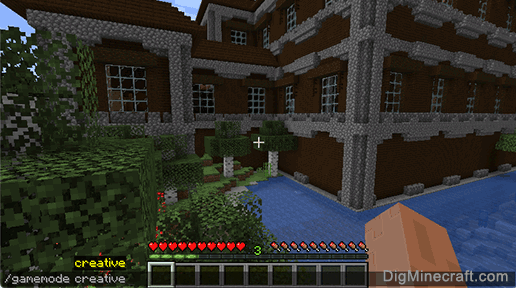
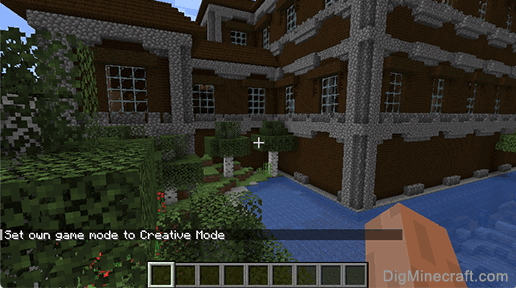
:max_bytes(150000):strip_icc()/001-9dda94d0a20b4a9d99a8cd883d9502d7.jpg)
:max_bytes(150000):strip_icc()/002-9899516516bb47beb38f84c0bdfe24df.jpg)
:max_bytes(150000):strip_icc()/007-c305ec6a98314befb055a4637e921028.jpg)
:max_bytes(150000):strip_icc()/008-6a6394cd160d49bdb60bd8b4f895b0be.jpg)
:max_bytes(150000):strip_icc()/006-99cb8333f59649ab9771a6aeb14144ab.jpg)
:max_bytes(150000):strip_icc()/003-4b5a326b95984714aa22c380e2daf850.jpg)
:max_bytes(150000):strip_icc()/004-47d77d09fc124311bffc4e152a0c2574.jpg)
:max_bytes(150000):strip_icc()/005-3fdff0ad4caf45fb86808cd8c0eff5b4.jpg)